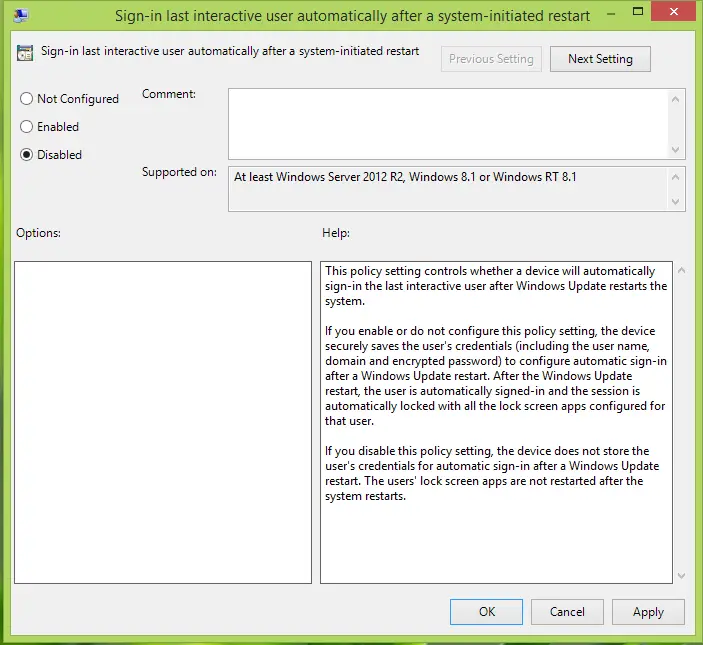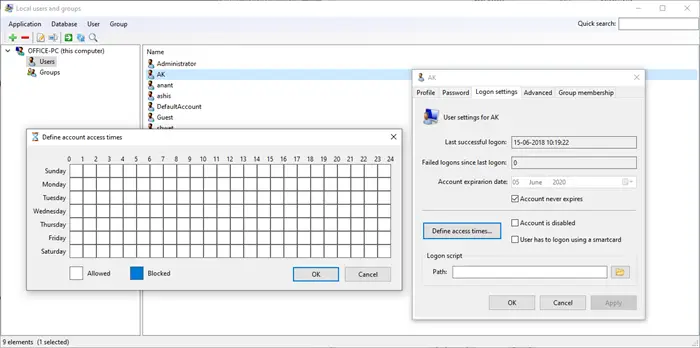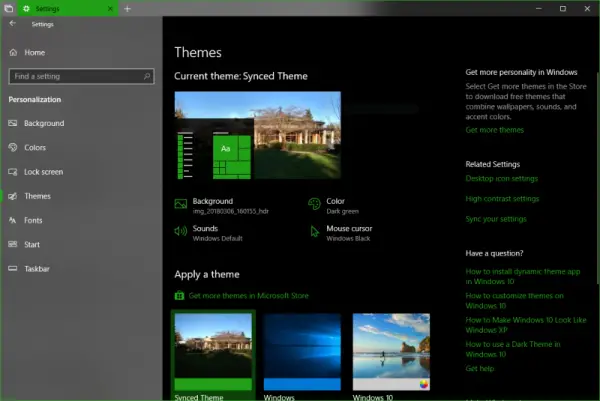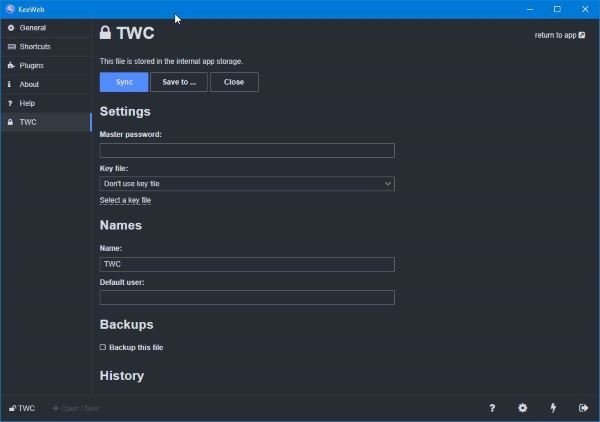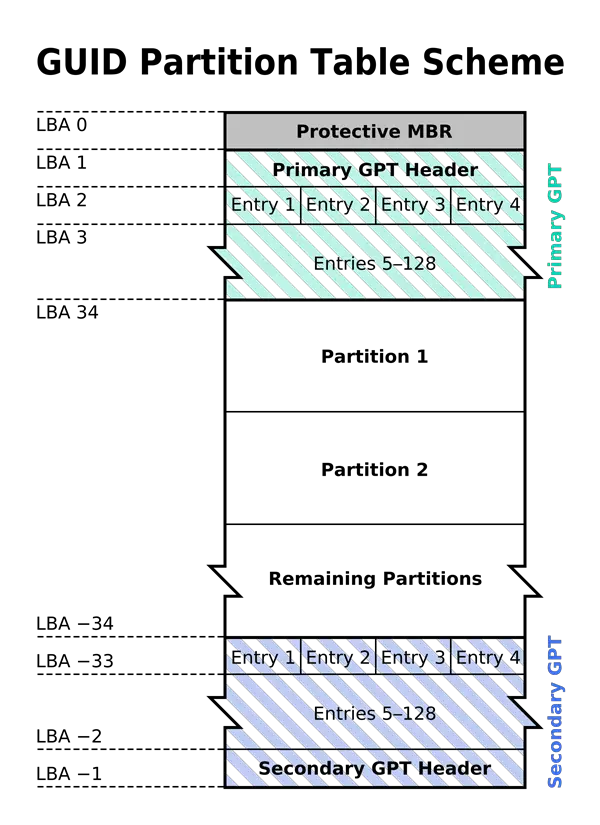Microsoft は組み込みの機能を提供していますカレンダーアプリWindows 11/10 オペレーティング システムを使用します。の基本的な機能の 1 つは、Windows カレンダー アプリ見る能力です祝日。地域や興味に基づいて、どの国の祝日も追加できます。このガイドでは、Windows 11/10 のカレンダー アプリに世界中の国の祝日を追加する方法を説明します。
Windows カレンダー アプリに祝日を追加する
Windows カレンダー アプリに祝日を追加するには、アプリを開いて [カレンダーの追加] をクリックします。国のリストから、祝日を追加する国を選択します。それは非常に簡単です。これを行う方法をもう少し詳しく見てみましょう。
1. を押しますWindowsキーキーボードで検索して、カレンダーアプリ。をクリックしてくださいカレンダーそれを開くために。
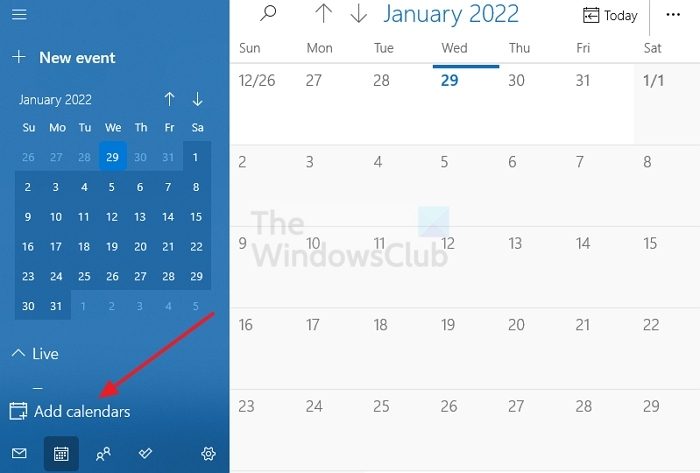
2. 左側のペインで、 を探してクリックします。カレンダーを追加する。ペインが右側にスライドして表示され、すべての国のリストが表示されます。カレンダーに祝日を追加する国を選択できます。
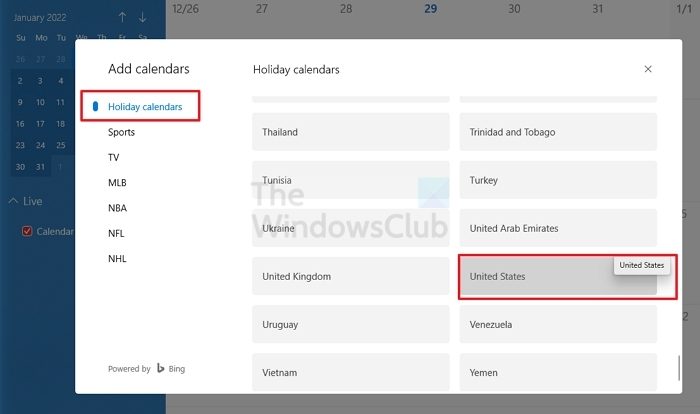
3. 希望する国の祝日カレンダーを追加したら、このウィンドウの外側の任意の場所をクリックします。
設定が保存され、右側のカレンダー ペインに選択したすべての国の祝日が表示されるようになります。
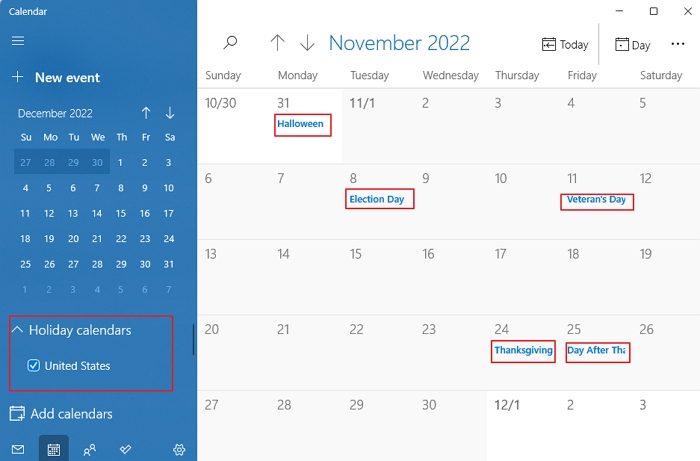
複数の国の祝日を追加すると、特定の祝日があることがわかります。カラーコード上の画像に見られるように、各国に割り当てられています。これは、各国の祝日を区別するためです。カラーコードは、ちょっと見ただけで特定の国の祝日を識別するのに役立ちます。
これがお役に立てば幸いです!
必要に応じて、カレンダー アプリに代替カレンダーを追加することもできます。あなたが Outlook ユーザーの場合、この投稿では次の方法を説明します。Outlook カレンダーに祝日を追加する。投稿が簡単で、どの国や地域のカレンダーにも休日情報を追加できたことを願っています。
チームのカレンダーに休日を追加するにはどうすればよいですか?
組織で管理している場合は、管理センターを使用する必要があります。に行く組織全体の設定>休日。 [新しい休日] を選択し、名前を入力してから日付を入力します。開始時刻と終了時刻も必ず追加してください。
追伸:Outlook ユーザーですか?この投稿では、Outlook カレンダーに休日を追加する方法。
Windows 11 でカレンダーを拡張するにはどうすればよいですか?
タスクバーの右側にある日付と時刻をクリックすると、カレンダーが起動します。カレンダーの右側には小さな矢印アイコンもあります。この矢印アイコンを使用すると、カレンダーを展開したり折りたたんだりできます。